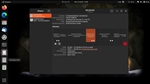#26 Le 24/08/2023, à 07:45
- Qid

Re : Montage d'un disque dédié aux vidéos avec Gnome-disks
Ah mais je n'ai jamais dit le contraire : On est effectivement bien d'accord dans ce cas que le soucis vient de la compréhension des choses par l'utilisateur au moment où il est en difficulté... Et ce que je dis du coup c'est qu'à certains utilisateurs ils faut vraiment leur simplifier/clarifier les choses sinon ils sont très vite perdu... J'avais aussi fait allusion (au post 7) à celui qui va se retrouver face au cas inverse et regarder comme tu l'as dit la taille du dossier et considéré qu'il a de la place puisque c'est ce que disent les propriétés... Sauf que le système a quand même envoyé une notification en disant qu'il n'en avait plus... Voir il ne démarre même plus "pourtant j'ai encore de la place"... Oui mais non "t'as juste pas regardé/contrôlé au bon endroit"
Heureusement que les aidants repèrent très facilement ce genre de bourdes... C'est tout ![]()
Dernière modification par Qid (Le 24/08/2023, à 07:47)
"GNU/Linux c'est que du bon mais M$ Windows ce n'est pas si mal"
Référent technique Ubuntu d'un Groupe d'Utilisateur du Libre
plus d'info sur mon profil
Hors ligne
#27 Le 25/08/2023, à 09:42
- Mobilis
Re : Montage d'un disque dédié aux vidéos avec Gnome-disks
Hors ligne
#28 Le 25/08/2023, à 09:55
- Qid

Re : Montage d'un disque dédié aux vidéos avec Gnome-disks
Ouais bof... Ce n'est pas la demande initiale... ![]()
"GNU/Linux c'est que du bon mais M$ Windows ce n'est pas si mal"
Référent technique Ubuntu d'un Groupe d'Utilisateur du Libre
plus d'info sur mon profil
Hors ligne
#29 Le 25/08/2023, à 12:08
- dubblegum
Re : Montage d'un disque dédié aux vidéos avec Gnome-disks
Waoo ! Je ne pensais pas que mon humble question générerait autant d'enthousiasme ![]()
La palme d'or revient à Qid pour son post de 1h30 ![]()
Je pense que la solution de Coeur Noir sera la plus simple pour un néophyte comme moi :
⋅ sur ce SSD une table de partitions + au moins une partition,
⋅ qui héberge un système de fichiers compatible Linux ( genre : EXT4 ),
⋅ s'assurer au final que cette partition est accessible en écriture au moins à cet $USER.
Pendant que l'on aborde ce sujet j'en profite pour aller un peu plus loin dans ma démarche :
Admettons que sur mon disque SSD où il y aura les vidéos, je souhaite également mettre mes images.
A ce moment là, il y aurait donc un dossier Vidéos et un dossier Images sur mon disque SSD.
Comme pour ma demande précédente, je souhaite conserver les icones pas défaut dans mon explorateur de fichier pour les vidéos et les images.
Quelle serait la procédure la plus simple pour mettre tout ça en place ?
Hors ligne
#30 Le 25/08/2023, à 14:02
- geole
Re : Montage d'un disque dédié aux vidéos avec Gnome-disks
Admettons que sur mon disque SSD où il y aura les vidéos, je souhaite également mettre mes images.
A ce moment là, il y aurait donc un dossier Vidéos et un dossier Images sur mon disque SSD.
Comme pour ma demande précédente, je souhaite conserver les icones pas défaut dans mon explorateur de fichier pour les vidéos et les images.
Quelle serait la procédure la plus simple pour mettre tout ça en place ?
Bonjour
Dans ce cas, redeviens "standard forum" qui fait presque comme cela
1) Montage de la partition
Fabriquer le point de montage, mettre à jour fstab, monter la partition point de montage, mettre à jour fstab, monter la partition qui a déjà le label Data
sudo mkdir -v /media/Data
echo LABEL=Data /media/Data auto nosuid,nodev,nofail,x-gvfs-show 0 0 | sudo tee -a /etc/fstab
sudo mount -av2) Procédure si tu sais que tu es et seras toujours le seul utilisateur.
Se rendre propriétaire du point de montage, transférer les répertoires, fabriquer les liens, les rendre immuables.
sudo chown -cR $USER /media/Data
mv -v Images Vidéos /media/Data
ln -s /media/Data/Images && ln -s /media/Data/Vidéos
cp -nv /etc/xdg/user-dirs.conf $HOME/.config && sed -i 's/True/False/' $HOME/.config/user-dirs.conf Il te restera à déplacer tes fichiers/répertoires dans /media/Data/Vidéos
3) Procédure si vous êtes plusieurs utilisateurs ou si tu penses qu'un jour cela arrivera.
On va vous empêcher de communiquer facilement entre vous.
=> https://doc.ubuntu-fr.org/tutoriel/dossier_de_partage
Cette procédure va donc être faite par/pour chaque utilisateur
On va créer le dossier utilisateur et dire qu'on a le droit de l'utiliser.
sudo mkdir -v /media/Data/$USER
sudo chown -cR $USER /media/Data/$USERLa suite est pareille sauf que c'est au niveau utilisateur!
mv -v Images Vidéos /media/Data/$USER
ln -s /media/Data/Images/$USER && ln -s /media/Data/Vidéos/$USER
cp -nv /etc/xdg/user-dirs.conf $HOME/.config && sed -i 's/True/False/' $HOME/.config/user-dirs.conf Il te restera à déplacer tes fichiers/répertoires dans /media/Data/$USER/Vidéos
Dernière modification par geole (Le 25/08/2023, à 14:21)
Les grilles de l'installateur https://doc.ubuntu-fr.org/tutoriel/inst … _subiquity
"gedit admin:///etc/fstab" est proscrit, utilisez "pkexec env DISPLAY=$DISPLAY XAUTHORITY=$XAUTHORITY xdg-open /etc/fstab" Voir https://doc.ubuntu-fr.org/gedit
Les partitions EXT4 des disques externes => https://forum.ubuntu-fr.org/viewtopic.p … #p22697248
En ligne
#31 Le 25/08/2023, à 16:26
- Coeur Noir

Re : Montage d'un disque dédié aux vidéos avec Gnome-disks
Se rendre propriétaire du point de montage
Non ! Inutile de changer les propriétaires du point de montage, qui seront root:root et accordant les droits rwxr-xr-x → tout le monde accède en lecture.
Il suffit que les dossiers Musique et Vidéos « dans » la partition appartiennent à l'utilisateur concerné OU accordent des droits à cet utilisateur via leur groupe propriétaire.
Chaque dossier pourrait par exemple appartenir à root:dubblegum et accorder des droits rwxrwx--- : dubblegum pourra faire ce qu'il veut DANS ces dossiers.
Et il ne pourra pas les effacer par inadvertance ( dubblegum devra temporairement prendre les droits root s'il veut effacer un de ces dossiers.)
Pas la peine non plus de passer par la désactivation de la mise à jour des dossiers usuels de l'utilisateur !
Tant que des éléments ( liens symboliques en lieu et place des dossiers initiaux ) au nom de Vidéos et Musique existent dans $HOME, ça suffit aussi.
Tu en fais trop, Geole ;-)
Par contre tu oublies la corbeille, il en faut une par partition et par utilisateur ( potentiel ) sous Linux.
cd /media/Data
sudo mkdir .Trash-$UID
sudo chown -c $USER:$USER .Trash-$UID
chmod -c 700 .Trash-$UIDDéplacer les dossiers ~/Vidéos et ~/Musique
cd ~
sudo mv Vidéos Musique /media/Data/créer les liens en lieu et place des dossiers qu'on vient de déplacer
ln -s /media/Data/{Musique,Vidéos}Rien d'autre.
Un petit coup de
ls -la /media/Data
ls -l ~
grep -v ^# ~/.config/user-dirs.dirsà la fin, pour s'assurer que tout est en place.
Puisqu'il s'agira d'une partition EXT4, la ligne de montage dans fstab sera plutôt :
# montage permanent de la partition Data du SSD
LABEL=Data /media/Data ext4 defaults 0 2…pourquoi se compliquer la vie ?
Vu le nom banal de cette étiquette, il vaudrait mieux référencer le montage par l'UUID de la partition, qu'on peut connaître via
lsblk -fe7,11 -o +size,model | catet la ligne de montage dans fstab ressemblera à
UUID=uuid_repéré_dans_lsblk_pour_la_partition_du_ssd /media/Data ext4 defaults 0 2___________________________
Résumé chronologique des opérations :
1⋅ créer le dossier qui servira de point de montage → /media/Data
2⋅a⋅ sauvegarde de l'actuel fstab → sudo cp /etc/fstab /etc/fstab_orig
2⋅b⋅ mettre en place de façon permanente le montage de la partition du SSD → modification du fichier /etc/fstab
3⋅ activation du montage, sans redémarrer le pc → sudo mount -av
4⋅ déplacer les dossiers Musique et Vidéos de ton $HOME vers la partition du SSD → la commande sudo mv ( on écrit dans un emplacement qui ne t'appartient pas mais les dossiers qu'on va y écrire eux t'appartiennent déjà, et continueront de t'appartenir )
5⋅ mettre dans ton $HOME des liens symboliques qui ciblent les dossiers correspondants dans /media/Data → la commande ln -s ( faisable en graphique depuis Nautilus )
Pour ouvrir l'éditeur de texte Gedit avec les droits administrateurs sur le fichier fstab :
gedit admin:///etc/geditqui demandera le mot de passe admin' aux moments opportuns.
Dernière modification par Coeur Noir (Le 25/08/2023, à 17:33)
Débuter ⋅ Doc ⋅ Bien rédiger ⋅ Retour commande ⋅ Insérer image | illustrations & captures d'écran < ⋅ >
Hors ligne
#32 Le 25/08/2023, à 18:17
- geole
Re : Montage d'un disque dédié aux vidéos avec Gnome-disks
Effectivement j'oublie la corbeille...
C'est cela lorsqu'on adapte un exemple qui ne traite pas tout bien.
Dernière modification par geole (Le 25/08/2023, à 18:18)
Les grilles de l'installateur https://doc.ubuntu-fr.org/tutoriel/inst … _subiquity
"gedit admin:///etc/fstab" est proscrit, utilisez "pkexec env DISPLAY=$DISPLAY XAUTHORITY=$XAUTHORITY xdg-open /etc/fstab" Voir https://doc.ubuntu-fr.org/gedit
Les partitions EXT4 des disques externes => https://forum.ubuntu-fr.org/viewtopic.p … #p22697248
En ligne
#33 Le 25/08/2023, à 19:00
- Coeur Noir

Re : Montage d'un disque dédié aux vidéos avec Gnome-disks
L'organisation des dossiers « sur » une partition DATA → §4.1 → https://doc.ubuntu-fr.org/organiser_dat … %C5%93uvre
C'est la même démarche, ici on ne met pas un dossier « global » au nom de l'utilisateur, mais 2 dossiers ( Musique et Vidéos ) qui lui appartiennent déjà.
Pas besoin de modifier les droits sur le point de montage ( /media/Data )
ni de désactiver la m.à.j des dossiers usuels utilisateur ( car justement en cas de pépin, de défaut du montage, ça peut invisibiliser la cause, la rendre plus difficile à diagnostiquer, comme l'option nofail. )
Dernière modification par Coeur Noir (Le 25/08/2023, à 19:12)
Débuter ⋅ Doc ⋅ Bien rédiger ⋅ Retour commande ⋅ Insérer image | illustrations & captures d'écran < ⋅ >
Hors ligne
#34 Le 26/08/2023, à 10:34
- Christophe C

Re : Montage d'un disque dédié aux vidéos avec Gnome-disks
Et bien c'est tout le débat que j'avais avec Qid sur le montage directe ou les liens symboliques. Nous étions d'accord pour dire que s'il n'y a que les vidéos sur le DD, le montage directe dans /home/toi/vidéos est le plus simple. S'il y a plusieurs répertoire (/images, /vidéos), le montage global du disque + des liens symboliques est le plus simple.
Donc
1. tu vas dans gnome-disque,
2. tu clic sur ton disque (en fait ta partition),
3. tu vas dans le menu en-dessous > "modifier les options de montage"
4. tu décoches "réglage par défaut de la session ..."
Et c'est tout. Il y a des options, mais pas indispensables. Redémarre le PC pour activer ce montage, et vérifier qu'il fonctionne.
Ensuite les liens symboliques :
a. tu supprimes le répertoire /Vidéos dans ton /home
b. tu crées un lien symbolique qui pointe vers le répertoire /vidéos de ton DD externe (tu vas sur le répertoire que tu vises avec ton explorateur de fichier, puis clic droit sur le répertoire, puis option "Créer un lien". Puis tu coupes le lien et tu le colles dans ton /home).
c. tu modifies le nom du lien et tu le renommes "Vidéos". Il fonctionnera comme si c'était un répertoire normal.
d. tu recommences avec /Images, ou tout autre répertoire du DD externe.
Donc désormais :
- ton DD externe se monte au démarrage
- tes répertoires /Vidéos et /Images normaux ont étés supprimés et remplacés par des liens symboliques (des raccourcis) pointant vers les répertoires de ton DD externes et fonctionnant comme des répertoires normaux.
Il existe d'autres solutions (comme des sous-montages "bind"), mais les liens symboliques sont plus simples.
Dernière modification par Christophe C (Le 26/08/2023, à 10:54)
BountySource - Faite un petit don, ponctuel ou récurent, pour soutenir le développement de XFCE.
Timeshift - Sécurité : pensez à paramétrer des points de restauration système.
Euclide : « Ce qui est affirmé sans preuve peut être nié sans preuve ».
Hors ligne